ステップ1 まず、HitPaw Watermark Removerをインストールします。インストールしおわったら、起動しましょう。
写真レタッチのすすめ:写真レタッチとは? 始める方法は?

写真を「レタッチ」することについて語るとき、私たちはふつう画像になんらかの変更を加えることを意味します。写真を「レタッチ」するとは、つまりオリジナルに含まれる小さな欠点を修繕することを意味します。そうした欠点はホコリの塊やカメラのレンズもしくはセンサーの汚れのような単純な要因で引き起こされることがあります。
ファッション誌やカタログに登場するモデルの肌はしばしば、不完全なところを隠すためにレタッチされています。
画像編集は、結果のプレゼンテーションにも役立てることができます。画像のレタッチはよく画像の特定の部分を微調整することも含みます。レタッチの結果は視覚的にインパクトがあるので、写真レタッチサービスが頻繁に利用されます。写真をレタッチするとはどういうことか、見ていきましょう。
パート1 写真をレタッチするとは?
写真から欠点を取り除くことは「写真レタッチ」として知られ、ふつう画像の色合いや階調、明るさ、コントラスト、彩度の調節のほか、しみや目の下のくまの削除などを含みます。
加えて、写真レタッチではエアブラシが使われることもあります。不要な対象を倍系から消去したり、もともとの写真では欠けている要素をデジタル的に挿入したりするためです。

パート2 写真レタッチサービスの種類
写真のレタッチはプロの写真家のあいだでは一般的なテクニックで、良くないところを修繕したり、被写体のポートレイトに感情的なインパクトを加えることができます。
しかしながら、レタッチャーがフォトショップを使って自分の魔法を働かせる前に、レタッチャーは自分が目指す見た目がどのようなものかわかっていないといけません。自分が求めるレタッチのレベルにもとづいて、最終結果はあなたの理想のあり方を反映してしかるべきです。
レタッチの基本
基本的なレタッチでは2,3の細部を変更するだけなので、完成にはわずかな時間しかかかりません。写真全体の見た目を変えることなくしみを隠す素晴らしい方法です。単純な写真レタッチサービスには、次のような機能が含まれます。
- ニキビ跡やしみ、汚れを消す
- 顔の肌をなめらかに
- ほつれ毛を整える
- 色合いの調整
- 目や歯をきれいに、輝かしく修正
一歩進んだレタッチ
より突っ込んだ写真レタッチでは、レタッチャーはしばしばモデルや製品、そして背景について作業するため、かかる時間が増えることになります。しかしながら、そのおかげでより幅広いカスタマイズや深い編集をすることができます。具体的には、次のとおりです。
- 欠点を消去してより清潔に
- ほつれ毛を整える
- 色合いの調整
- 明るさの変更
- 目や歯をきれいに、輝かしく修正
- 背景の整理
- 痩身効果
- 散らばったものを消去
大幅なレタッチ
写真にたくさんの変更を施す必要があるばあい、大幅なレタッチを行います。背景の変更も数ある必須事項のひとつにすぎません。以下のような変更を行いたい場合、時間はもっとたくさんかかります。
- 色あせたり破れたりした写真の修繕
- 色合いと明るさの調節
- 目と歯をより白く
- 顔や体の補正
- スタイルの編集
- モデルと背景の両方をレタッチ
- 画像の合成
- 遠近感の修正
- 人を追加したり、消去する
パート3 写真をレタッチするにはどうすればいい?
1. 不要なものや人をHitPaw Watermark Removerを使って消去
不要な対象を消去することは、写真をレタッチするにあたって最も重要なことです。最初に写真から不要な対象を消去しないと、写真レタッチで満足な結果を得ることができないでしょう。
不要なものや人を消去するためには、HitPaw Watermark Removerを使うことができます。無料で使うことのできるプログラムで、AIを使った消去ツールを備えています。不要な対象をすべて消す助けになってくれるでしょう。
HitPaw Watermark Removerの重要な機能の一部を紹介します。
- このAI技術のおかgで、画像からモノや透かしを除去するのに労力を払う必要がない
- ぼかしなしで透かしを動画や画像から消去できる
- ユーザーフレンドリーなソフトで使いやすい。実際に使用するにあたって技術的な知識は必要なし
- 除去したいものをピンポイントで指示可能。オート・マッチングによって100%消すことができる
- 動画内のロゴを簡単に隠すことができる
HitPaw Watermark Removerで不要なモノや人を消去する方法は次の通りです。
ステップ2 対象を消去したい、もしくはレタッチしたいファイルをHitPaw Watermark Removerにドロップするか、追加します。

ステップ3 選択ボックスを調整して、不要な対象を選択します。3つの選択肢のうち2つは、モノクロの画像に対応したなめらかな塗りつぶしと、カラーの画像に対応したテクスチャによる塗りつぶしです。正しいセッティングを選択したら、モノや人を消去し、自分の思う通りに写真をレタッチします。

Step 04 「Remove Watermark」を選択して編集を完了し、画像を出力します。

2. 写真の背景をHitPaw Online Background Removerを使って消去する
背景はプロの画像編集において重要な役割を果たします。時折、背景が画像とうまく噛み合わなかったり、削除したいと思うこともあるでしょう。ですから、そういう場合にはHitPaw Online Background Removerのような背景消去ツールを使う必要があります。

このオンライン背景消去ツールの重要な機能は以下の通りです。
- HitPaw Online Background Removerはすべてのプラットフォームで軽快に動作するため、Windowsコンピューターを使っているのか、Macか、iPhoneか、Androidかを問わない。
- HitPaw Online Background Removerを使あたって、専門的な知識は必要なし。とても簡単にすべての作業を完了することができる。
- アップロードしたファイルは完全にプライベートで、あなただけがアクセス可能。
HitPaw Online Background Removerの使い方は以下の通りです。
-
1
ドラッグ・アンド・ドロップして画像をアップロードします。
-
2
「Remove Background」をクリックして開始し、画像を編集してサイズや背景、スケールを調整します。
-
3
「ダウンロード」をクリックして画像を保存します。
3. フォトショップでポートレートや顔写真をレタッチする
ある人を欠点もふくめて受け入れたいと考えているとしても、ときに写真編集の必要が出てくるときもあります。しかしながら、クライアントの画像から欠点を精確に編集する方法を知っておくことは、そうして欲しいと頼まれた写真家であるなら不可欠な能力です。
時折、修正が必要なのは小さな2,3の欠点だけのこともありますし、あっという間に修正は済んでしまいます。しかし、なかには他の写真よりも大きな注意を払わなければならない写真もあります。ありがたいことに、フォトショップのおかげで、いくつかの基礎的な調節をして欠点を消すことはシンプルになっています。
ポートレートの修正方法を身につけるにあたって、考慮すべき側面がいくつかあります。修繕が必要な写真にはいくつかの欠点があるもので、それがしみなのか、風のいたずらなのか、化粧の汚れなのかは問いません。
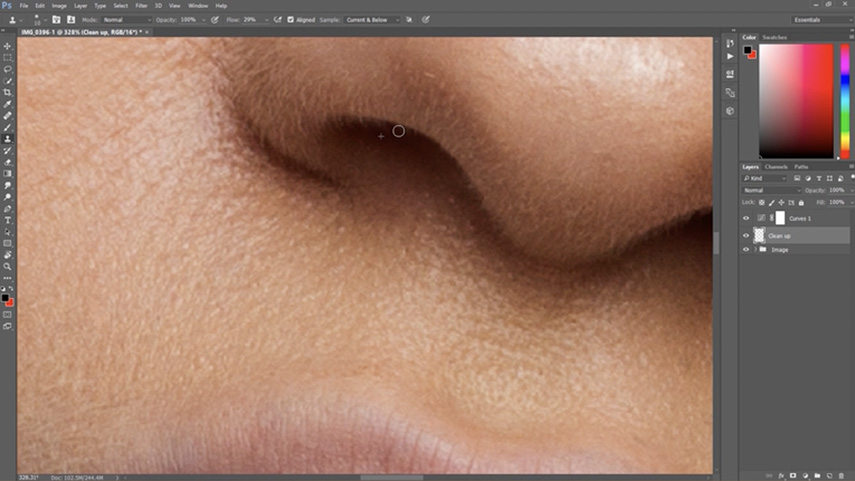
-
1
最初のステップは、修復ブラシを目につく肌の不完全なところ、赤みがかったところやしみなどに施すことです。
-
2
修復ブラシは、周囲の領域(しばしば、しみなどの不完全な要素のすぐとなり)のテクスチャーを、塗ろうとしている場所の色合いや明るさを混ぜ合わせることで機能します。
-
3
もっとも素晴らしい結果は、ブラシを少しだけ各々の領域より大きく設定し、リアルな肌のテクスチャを保つために硬いエッジを使い、ぼけた印象をつくりすぎることを避けることによって得られます。
-
4
コピー機能も修正に使うことができるでしょう。この機能は特定のピクセルを写真のいち部分からコピーし、他の場所に塗るのに使うことができます。
-
5
たとえば、このやり方をとれば、被写体の鼻やあごの周囲の産毛は、被写体の輪郭をぼやかすことなく消すことができます。モデルの髪の毛の欠点を修繕することも、コピーツールのもう一つの用途です。
パート4 写真レタッチに関するFAQ
1. 写真レタッチと写真編集の違いは?
しみを消去したり、顔の特徴をより強調したり、デジタルなメイクを施したり、モノを追加したり削除したりするといったことが、写真レタッチの基本です。しかしながら、特定の要望や必要な効果のために写真を編集するには少し時間がかかります。写真編集は、写真を編集するすべての行為を含みます。
2. 写真レタッチアプリのおすすめは?
写真のレタッチには、次のようなアプリがおすすめです。
- AirBrush
- FaceTune 2
- Pixelmator
- Photoshop Express Photo
- Fotor
- Snapseed
- TouchRetouch
パート5 結論
「写真レタッチ」は、写真が公開されるまえに写真にいくつかの変更をする行為を指します。多くの場合、レタッチャーは写真に局所的な変更を加えることになります。レタッチは全体的な調整(色合いの補正)が終わった後に、写真をより完璧に仕上げる最後のステップです。
レタッチャーの注意は、基本的な要素(ホワイトバランス、切り抜き、カラープロファイル)が設定し終わったあとの補足的な側面に向きます。
私たちは、不要な対象を削除するのにHitPaw Watermark Removerを使うことをおすすめします。また、HitPaw Online Background Removerの使用もおすすめです。いますぐ、HitPaw Watermark Removerをダウンロードしましょう!










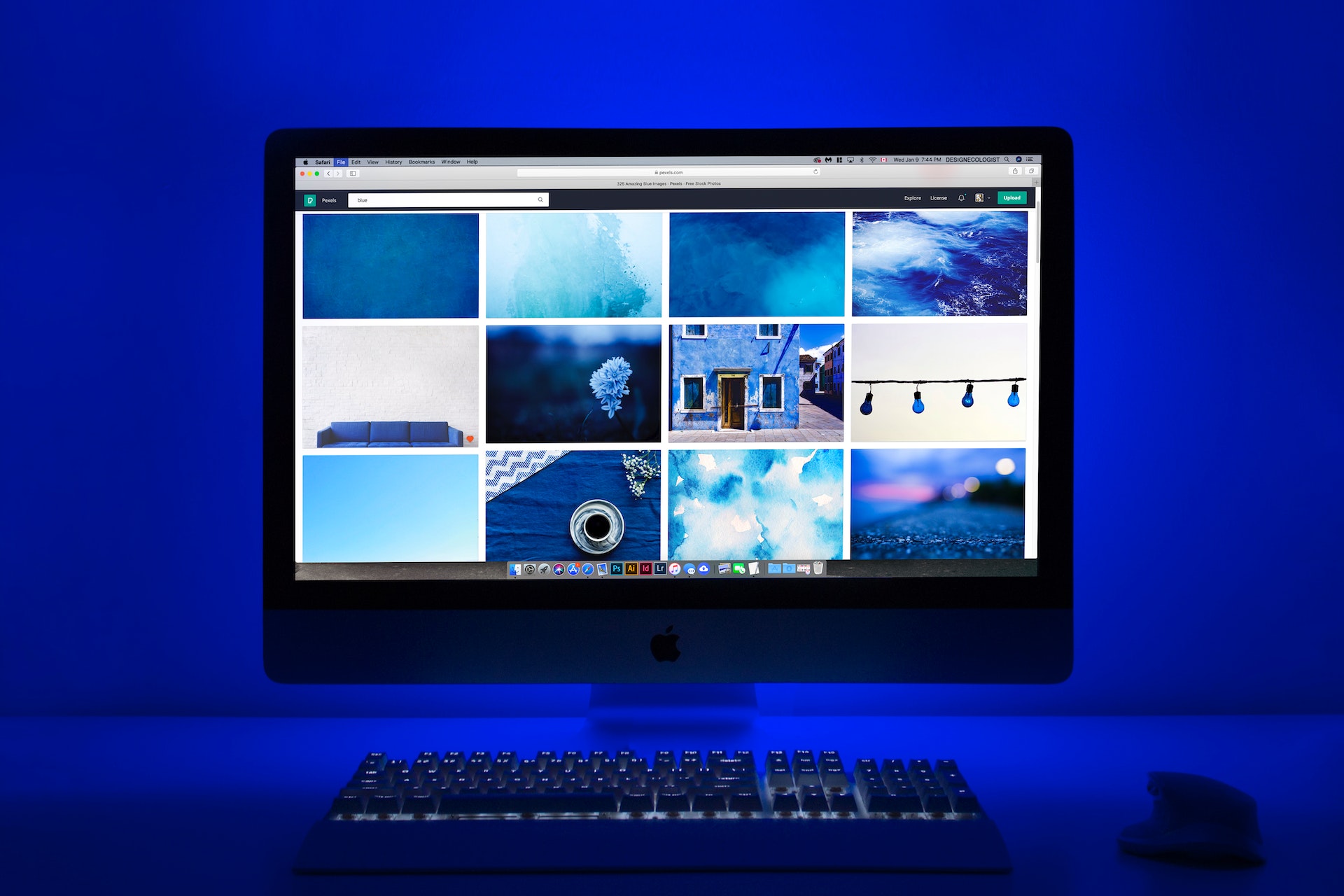



ご感想を聞かせてください。
コメントを書く
製品また記事に関するコメントを書きましょう。